Mein Galaxy S4 ist von der Treppe gefallen und der Bildschirm wurde komplett schwarz. Aber es funktioniert immer noch und ich kann Geräusche hören, wenn ich die Lautstärketasten drücke. Jetzt muss ich mir die Anrufliste ansehen, um einige wirklich wichtige Telefonnummern zu notieren. Gibt es Möglichkeiten, den Anrufverlauf auf einem defekten Samsung-Telefon zu überprüfen? Gibt es eine Wiederherstellungssoftware?
Die Wiederherstellung von Daten von defekten / gesperrten / festgefahrenen Android-Telefonen ist für viele Benutzer ein echtes Problem. Wenn es darum geht, den Anrufverlauf von einem defekten Android-Telefon wiederherzustellen, gibt es zwei Möglichkeiten: Die erste besteht darin, Ihren Mobilfunkanbieter zu kontaktieren und Ihren Online-Anrufverlauf anzuzeigen, die zweite besteht darin, Software zum Wiederherstellen von Daten von einem defekten Android-Gerät zu verwenden. Der zweite Weg kann Ihnen helfen, nicht nur den Anrufverlauf, sondern auch Nachrichten, Kontakte und mehr von Ihrem defekten Samsung-Telefon wiederherzustellen.
Lösung 1: Überprüfen Sie Ihre Anrufliste online
Ihr Mobilfunkanbieter zeichnet Ihre Anrufaktivität auf, einschließlich verpasster, eingehender und ausgehender Anrufe. Sie sollten jedoch beachten, dass jeder Netzbetreiber seine eigenen Richtlinien zum Umgang mit Anrufverlaufsinformationen hat und einige von ihnen keinen Anrufverlauf bereitstellen oder Ihnen nur den Zugriff auf eine Nummer erlauben. So zeigen Sie den Anrufverlauf von AT&T Wireless und Verizon Wireless an.
Rufen Sie den Anrufverlauf online mit AT&T Wireless auf
AT&T Wireless ermöglicht es uns, den gesamten Anrufverlauf online anzuzeigen, aber es gibt Grenzen für die verschiedenen Pläne. Im Allgemeinen können Sie Ihren Anrufverlauf bei AT&T in den folgenden Schritten überprüfen:
- Identifizieren Sie sich als myAT & T mit Ihrer Kontonummer und Ihrem Passwort. Wenn Sie kein Konto haben, müssen Sie ein Konto mit Ihren Informationen erstellen.
- Wählen Sie die Anrufliste und suchen Sie die gewünschten Anrufe.
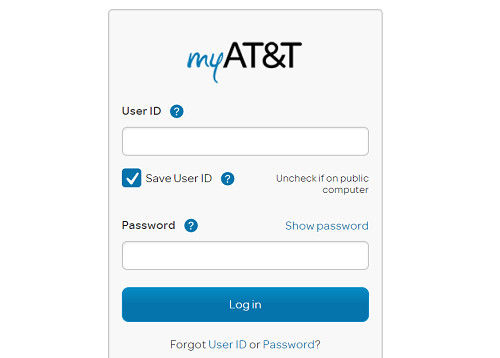
Anrufverlauf online mit Verizon anzeigen
- Melden Sie sich mit Ihrer ID bei My Verizon an. Wenn Sie sich noch nicht registriert haben, müssen Sie sich zuerst registrieren.
- Klicken Sie in My Verizon auf Konto > Rechnung.
- Sie können jedoch nur Ihren internationalen Anrufverlauf anzeigen. Die Details Ihrer Ortsgespräche werden nicht angezeigt.
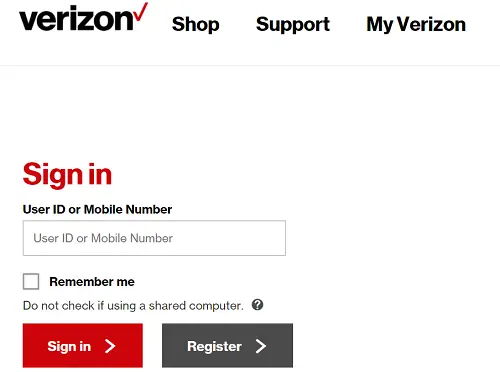
Um die Anrufliste anderer Mobilfunkanbieter wie Sprint, T-Mobile, US Cellular anzuzeigen, wenden Sie sich bitte an deren Support-Abteilung.
Wenn Ihr Mobilfunkanbieter Ihnen den Zugriff auf den benötigten Anrufverlauf nicht gestattet, können Sie den Anrufverlauf von einem defekten Telefon mit einer Wiederherstellungssoftware wiederherstellen. Mit einem Wiederherstellungsprogramm können Sie auch Nachrichten, Kontakte, WhatsApp-Nachrichten, Fotos und mehr von Ihrem defekten Android-Telefon wiederherstellen.
Lösung 2: Wiederherstellen des Anrufverlaufs von einem defekten Samsung-Telefon
FonePaw Android Data Recovery ist ein Programm auf dem Computer zum Abrufen von Anruflisten, Nachrichten, Kontakten und anderen Daten von Samsung-Telefonen mit defektem oder gesperrtem Bildschirm oder Systemproblemen.
Sie können dieses Programm auch verwenden, um Android-Probleme auf Samsung-Geräten zu beheben, beispielsweise wenn Ihr Samsung-Telefon in Boot-Schleifen, im Wiederherstellungsmodus und mit schwarzem Bildschirm stecken bleibt.
Die Wiederherstellungssoftware kann jetzt Daten von defekten Geräten von Samsung Galaxy S6 / S5 / S4 / Note 5 / Note 4 / Note 3 / Tab Pro 10.1 abrufen. Wenn Ihr Telefon kompatibel ist, führen Sie die folgenden Schritte aus, um den Anrufverlauf von einem defekten Samsung wiederherzustellen.
Schritt 1. Laden Sie Android Data Recovery auf Ihren Computer herunter. Starten Sie das Programm.
Freier Versuch
Schritt 2. Verbinden Sie Ihr defektes Samsung-Telefon mit einem USB-Kabel mit Ihrem Computer.
Schritt 3. Klicken Sie auf „Start“, um Daten von einem defekten Gerät wiederherzustellen.
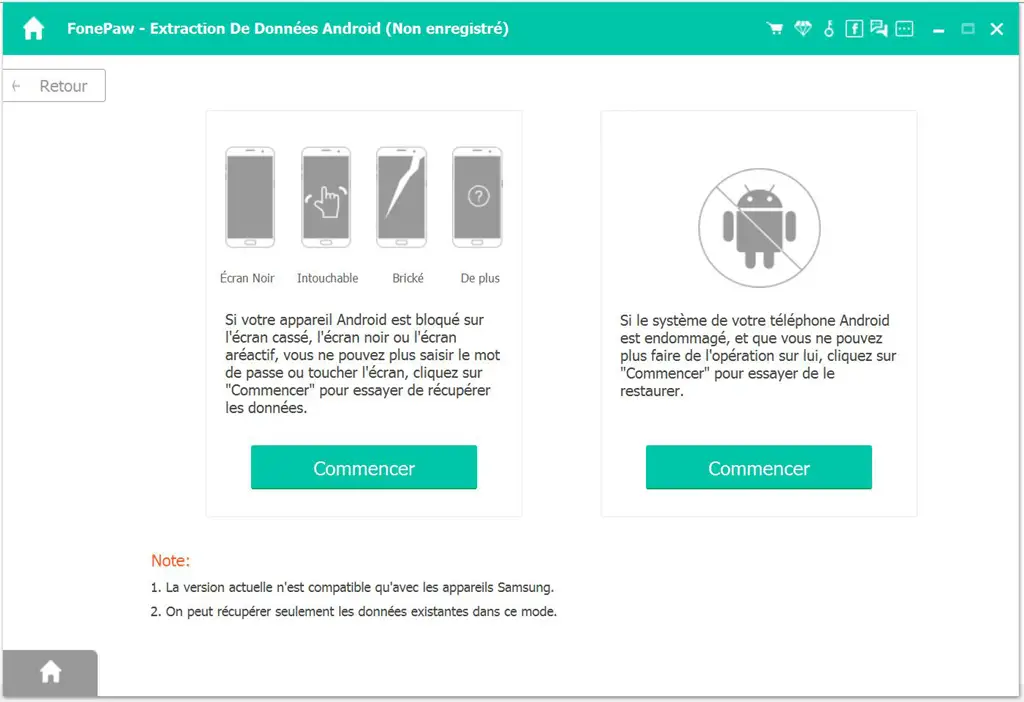
Hinweis: Klicken Sie rechts auf „Start“, wenn Sie Ihre Samsung-Geräte mit Systemproblemen reparieren müssen.
Schritt 4. Wählen Sie den Namen und das Modell Ihres Smartphones. Möglicherweise kennen Sie das genaue Modell Ihres Geräts nicht. Klicken Sie auf das Fragezeichen, um Anweisungen zu erhalten.
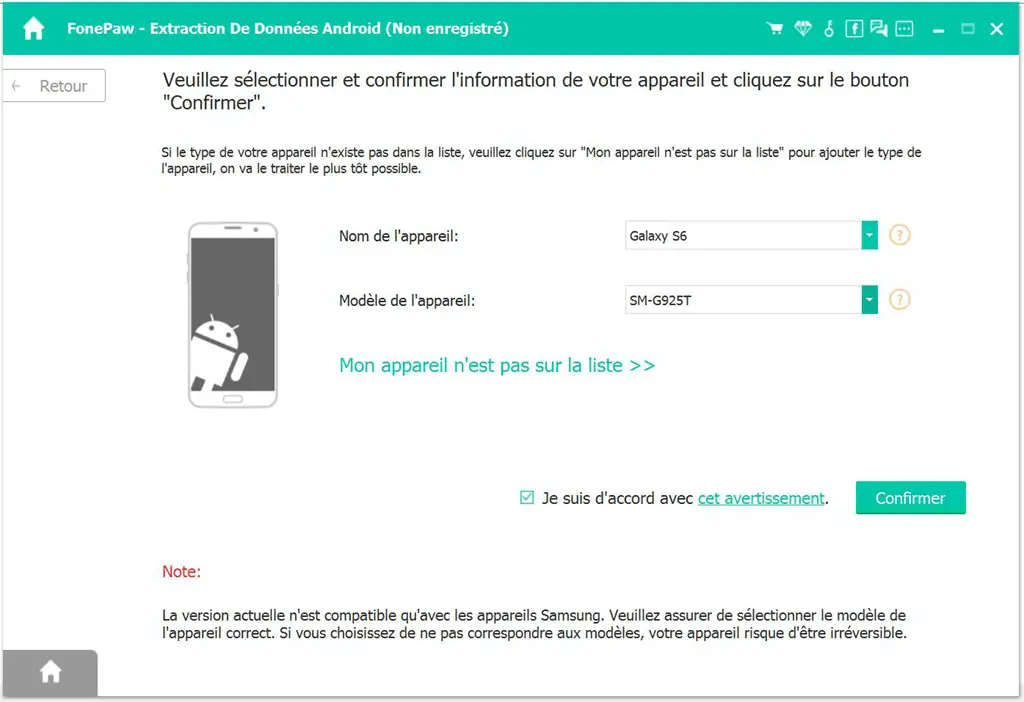
Schritt 5. Versetzen Sie Ihr Samsung-Telefon in den Download-Modus, indem Sie die Home-Taste, die Ein-/Aus-Taste und die Leiser-Taste drücken.
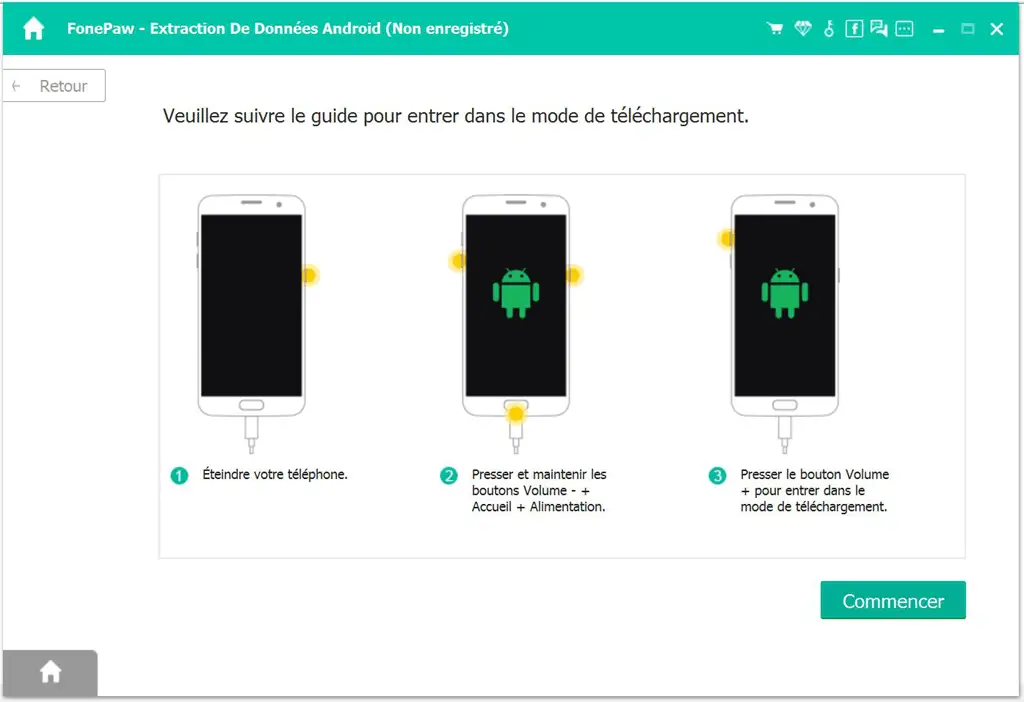
Schritt 6. Das Programm scannt Ihr Telefon. Wenn der Scan abgeschlossen ist, klicken Sie auf Anrufliste, um alle Anrufaufzeichnungen auf Ihrem Telefon anzuzeigen.
Schritt 7. Klicken Sie auf „Wiederherstellen“, um den Anrufverlauf von Ihrem defekten Telefon auf den Computer zu exportieren.
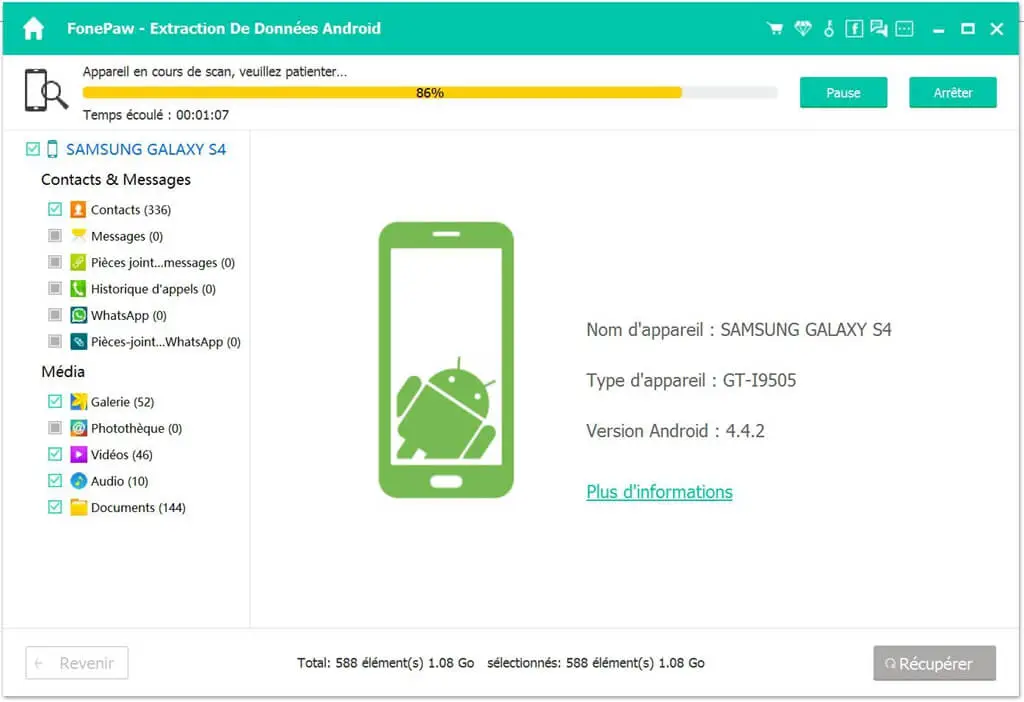
Sie können Android Data Recovery verwenden, um Nachrichten, Kontakte, Fotos und mehr von Ihrem defekten Samsung-Telefon zu finden, wenn Sie möchten. Hinterlassen Sie unten einen Kommentar, wenn Sie weitere Fragen haben.